Hogyan lehet felgyorsítani a számítógépes Windows 7 szabványos segédprogramokat?
Egy új számítógép garantálja a gyors munkát és a játékok letöltését? Nem számít, hogy még a legmodernebb hardver is lassul, ha helytelen a szoftver használata. Mindez azért történik, mert a felhasználók szó szerint rontják a számítógép memóriáját mindenféle alkalmazással. Ha a játékok ellenõrzött telepítését, a víruskeresõ programot nagy mennyiségû fájl letöltésével töltheti le a világhálóról, akkor a leginkább harci számítógépek is elkezdenek futtatni a Windows rendszert.
A folyamat alázatossága nagyon erős, mert az operációs rendszer sebessége lelassul. De ugyanazt a sebességet növelni lehet. Nem kell új számítógépet vásárolnia ehhez. Elég diszpergálni speciális módszerekkel.
Standard alkalmazások
- Start menü;
- a Vezérlőpult elem;
- adja meg a keresési területet Problémák;
- Ezután válassza a Hibaelhárítás parancsot;
- a megnyitott részben kattintson a Rendszer és biztonság elemre;
- majd válassza a Keresési teljesítmény problémák elemet.
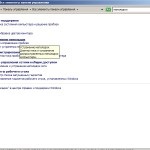
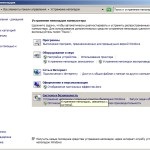
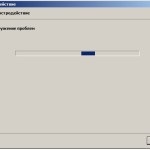
Ebben az esetben a Windows megpróbálhatja saját maga kijavítani a helyzetet. Mint tudja, néha a legegyszerűbb megoldás a legpontosabb és leggyorsabb megoldás.
Tisztító szoftver
A további alkalmazások és játékok mindig korlátozzák a legerősebb számítógép működésének sebességét, mivel rendszererőforrásokat fogyasztanak. Ez vonatkozik azokra a programokra, amelyeket próbaverziókban telepítettek. Előfordulhat, hogy a fejlesztők nagyra tartják a reményt, hogy a korlátozott termékek kipróbálásával a fogyasztók teljes verziót szeretnének vásárolni. Leggyakrabban ez nem megtörténik, a program demo verziója továbbra is a memóriában marad, és könyörtelenül elfogyasztja a processzor memóriáját, térét és feldolgozó erejét.
Lásd még: Hogyan lehet megakadályozni a Windows 7 programok felhasználóinak telepítését?
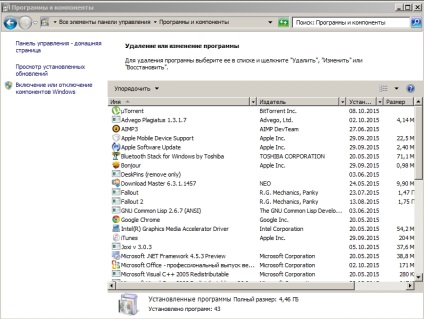
Automatikus mentés törlése
A számítógép teljesítményét nem csak a modern játékok, hanem az induló programok is megkönnyítik. A szoftvergyártók gyakran alkalmazzák a programjukat a háttérben való munkavégzésre. Így a Windows már a munkája kezdetén fékez. Ahhoz, hogy megértsük, milyen programok működnek a rendszer indításakor, elég egyszerű, meg kell nézni az értesítési területet.
Vannak olyan alkalmazások, amelyek nem jelennek meg az értesítési területen. Ha meg szeretné keresni azokat, akkor a Microsoft hivatalos weboldaláról letölthető, teljesen ingyenes AutoRuns for Windows programot kell használnia, amely az alkalmazásokat az indításkor határozza meg, csak törölni kell a felesleges programot.
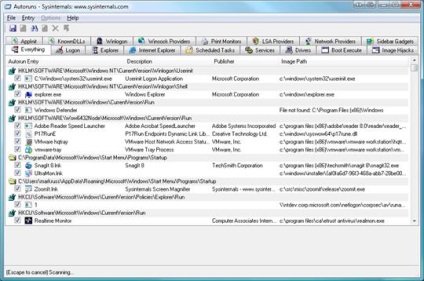
töredezettségmentesítés
Az alkalmazások és játékok Windows-on történő telepítésével kapcsolatban olyan jelenség áll fenn, mint a merevlemez töredezettsége. Ez a folyamat növeli a számítógép futásakor végrehajtott műveletek számát. A töredezettségmentesítési eljárás a számítógép merevlemezére helyezi a sorrendet, ezáltal segíti a működését. Egyszerű: a munka helyes megszervezéséhez figyelmet kell fordítani a munkahelyre. Ugyanez igaz a technológiára: minél több rend van benne, annál nagyobb lesz a működési sebessége.

Szabad tér
Sok olyan fájl, amelyre már nincs szükség a munkában, nagy mennyiségű helyet vehet fel a merevlemezen. Nemcsak filmeket, zenét és játékokat kell tisztítani, hanem speciális rendszerkészleteket is. Egy speciális Lemezkarbantartó alkalmazás segít tisztítani ezt.
Lásd még: Melyik operációs rendszer sokkal kényelmesebb, mint a Windows 7 vagy a Windows 8
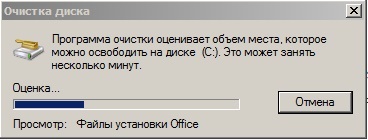

Több program futása egyszerre
A számítógépet túlhúzással lehet megfelelően beállítani. Ha folyamatosan nyolc-tíz alkalmazást nyit meg és több tucat böngészőablakot futtat, akkor jelentősen lassítja a számítógépet. Valóban szükség van egy csomó program használatára egyszerre? Ugyanez igaz a víruskereső szoftverekre is: egyes felhasználók több vírusirtót szeretnek tárolni, de egyidejűleg több, állítólag a biztonság növelése érdekében.
A vizuális hatások csökkentése
A Windowsot a rendszer vizuális hatásainak eltávolításával eloszlathatja. Sokan szeretik a gyönyörű kinézetű dolgokat. De vajon érdemes-e ezt a teljesítményt feláldozni? A számítógép mindenekelőtt olyan számítógép, amelyiknek a lehető leggyorsabban végre kell hajtania a munkáját. Ha az asztali lógni színes óra, a tálcán tele van virágokkal, és egy virtuális asszisztens rendszeresen feltűnik formájában egy mese tündérek és beszél, de minden van betöltve olyan lassú, hogy azt akarják pusztítani a rendszer egység, kifejezetten meg kell változtatni valamit.
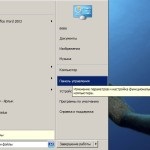

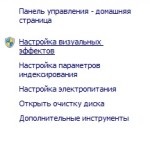
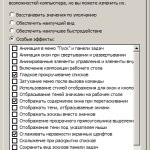
Állandó újraindítás
Gyakran újraindítja a számítógépet? Ez az egyszerű eljárás lehetővé teszi a memória törlését és a Windows felgyorsítását. Számos téves folyamat napokig felakasztja a rendszert. Az újraindítás ilyen jellegű hibákat húz ki az állandó munkából. Számos alkalmazás elindít számos további programot a működés során, amelyet szintén le kell zárni. A rendszeres újraindítás taktikája hetente egyszer nem kevesebb, mint a hagyományos módszereket.
Lásd még: Hogyan hozhat létre USB flash meghajtót a Windows 7 telepítéséhez?
Növelje a memória mennyiségét
A RAM mennyiségének hagyományos növelése az operációs rendszer folyamatainak felgyorsítása érdekében az alábbiak szerint oldható meg: egy speciális kártyát vásárol és behelyezi a számítógépbe. De te mehetsz, és más módszerekkel, például használhatod az USB-kártyák mennyiségét. Ezt egy speciális ReadyBoost alkalmazás támogatja. Egyszerűen helyezze be az eszközt az USB-nyílásba, és a speciális párbeszédablakban a ReadyBoost alkalmazás javasolja gyors használatként. Ezenkívül kiválaszthatja azt a meghajtót is, amelyet a számítógép a további RAM-ként használ.
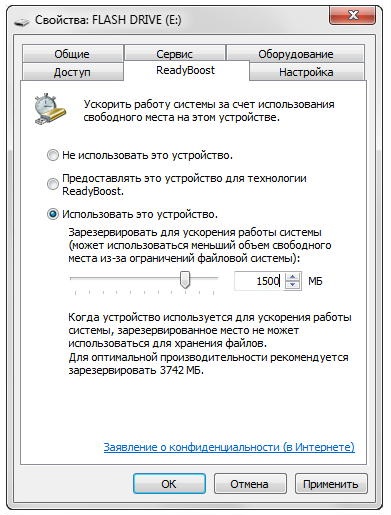
Rosszindulatú szoftverek
Nem titok, hogy sok Windows rendszer különböző támadásokban vesz részt a felhasználók ismerete nélkül. Ha a számítógép lelassul, akkor talán rosszindulatú szoftverekkel fertőzött, és idegen tevékenységeket folytat. Ehhez csak töltse le a víruskereső programot. még a próba verzióban is. Felderíti a vírusokat és eltávolítja azokat. Ezután törölheti a programot. Fontos megérteni, hogy a rosszindulatú programok valamilyen okból behatolnak a számítógépbe, valamint az internetről letöltött megbízhatatlan fájlokkal együtt.
Mindenesetre nincs szükség arra, hogy megálljunk, mert sok lehetőség van arra, hogy felgyorsítsa a számítógépet és a Windows-ot nemcsak a játékokra, hanem a napi kényelmes munkára.